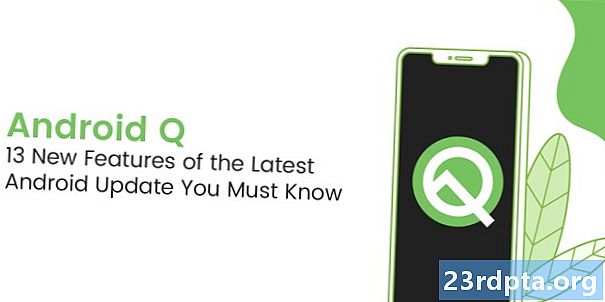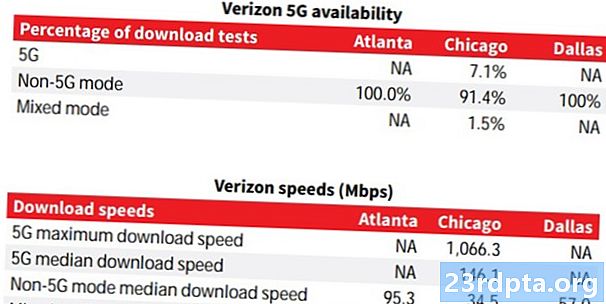Innhold
- 1. Snarveier for hurtiginnstillinger
- 2. Kopier tekst i menyen for nyheter
- 3. Snarveier for appens snarveier
- 4. Bytt raskt mellom de to nyeste appene dine
- 5. Hva er denne sangen?
- 6. Sett opp en låseskjerm
- 7. Skjul varselinnhold for låseskjerm
- Bonus: Hold alarmen på mens telefonen er slått av
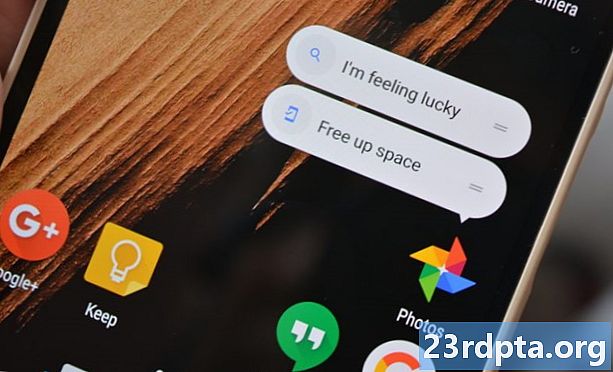
Noe av det gode med Android er hvor intuitivt det er. De fleste av de viktigste funksjonene er lett tilgjengelige og tydelig identifiserbare (som lysstyrke på skjermen). Men det er noen nyttige funksjoner som er gjemt bort eller som ikke er klart forklart. Her har vi samlet noen av de beste Android-funksjonene du kanskje har gått glipp av.
Merk: Disse tipsene er basert på Android Pie og er muligens ikke tilgjengelige i andre Android-versjoner.
1. Snarveier for hurtiginnstillinger
Knappene for hurtiginnstillinger tilbyr en praktisk måte å justere visse Android-funksjoner på. Disse ikonene øverst på telefonen når du drar ned varslingsskjermen - men de er mer enn bare å veksle.
Trykk og hold på visse ikoner, så blir du ført til deres dedikerte side i innstillingene. Dette er en rask måte å få tilgang til en innstilling når du vil gjøre mer enn bare å slå den på eller av; Jeg bruker den til å raskt gå inn i Bluetooth-menyen for manuell sammenkobling av enheter.
Du kan besøke innstillingssidene for Wi-Fi, NFC, mobildata og mer bare ved å tappe og holde på ikonet deres.
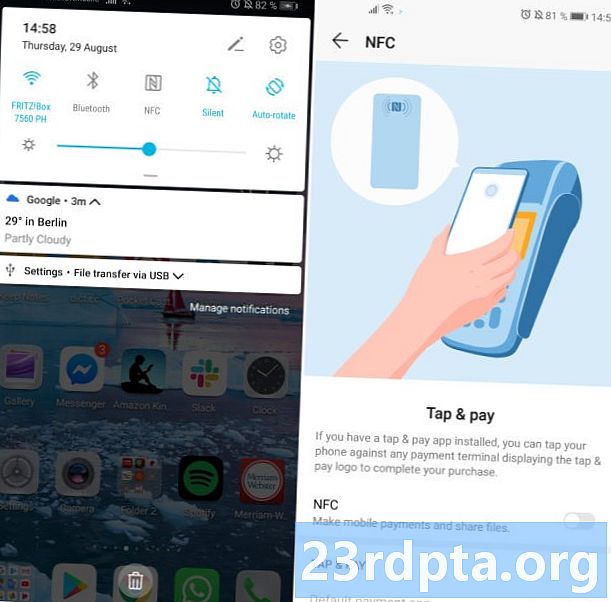
Trykk og hold nede på NFC-ikonet, så blir du tatt direkte til innstillingssiden.
2. Kopier tekst i menyen for nyheter
Denne funksjonen er bare tilgjengelig på Android Pie og bare for noen enheter, men den har potensial til å bli en klassiker.
Når du ser apper med tekst i den siste appmenyen, kan du utheve og kopiere tekst uten å åpne selve appen. Det er et lite tillegg, men det kan være en ofte tidsbesparende tid når du kopierer eller deler innhold.
Bare noen av telefonene våre har denne funksjonen akkurat nå, men jeg mistenker at den kommer til å rulle videre i fremtiden. Se om det fungerer på Android-en din ved å trykke på den nyeste app-knappen og deretter trykke på og holde på litt tekst.
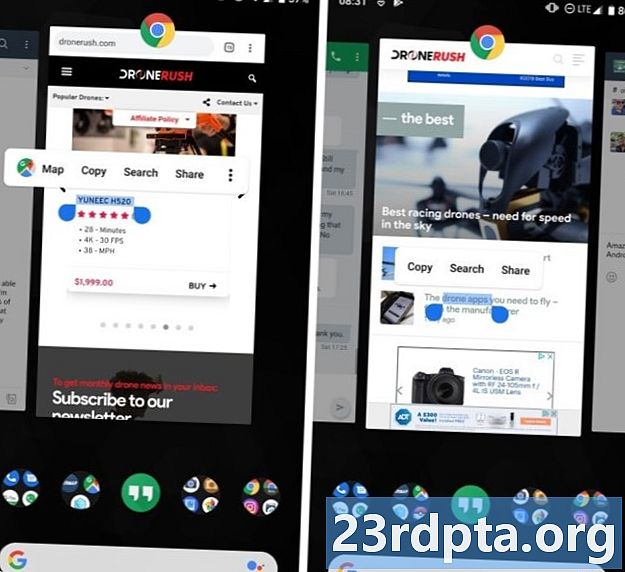
Noen Androids har nå makten til å kopiere tekst fra menyen for tilbakemelding.
3. Snarveier for appens snarveier
Trykk og hold på et appikon på en enhet som kjører Android Nougat eller nyere, og hvis appen støtter det, vil forskjellige snarveier vises i en boble. Det er en smart funksjon, som lar brukere effektivt teleportere til bestemte deler av appen i stedet for å tappe gjennom dem. Men det kommer med en sekundær fordel: du kan trykke og holde på appens snarveier for å gjøre en av disse til en snarveiknapp.
For eksempel kan du trykke og holde på WhatsApp, så vises en snarveiliste, inkludert nylige kontakter. Trykk og hold på en av disse kontaktene, og du kan slippe den på en startskjerm for enda raskere tilgang til kontakten.
Det fungerer for andre ting også. Vil du knytte en nylig spilt Spotify-spilleliste til startskjermen? Hva med å legge til en knapp for å laste ruten hjem via Google Maps? Bare trykk og hold på det aktuelle ikonet, trykk deretter på den aktuelle snarveien og plasser den der du vil (merk at du må ha en hjemmeadresse satt opp i Google Maps, eller en nylig spilt Spotify-spilleliste, for å oppnå en av disse) .
Du finner de samme snarveimulighetene andre steder i de respektive appene hvis du vil grave dem opp, men denne metoden er flott for å oppdage snarveimuligheter du kanskje aldri har tenkt på.
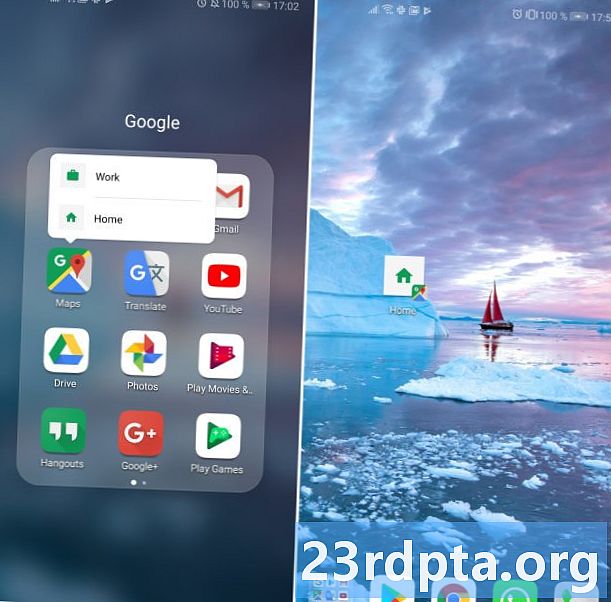
Prøv å tappe og holde forskjellige ikoner for å se hva slags snarveier du kan lage.
4. Bytt raskt mellom de to nyeste appene dine
Denne funksjonen har eksistert siden Android Nougat, men det er en av dem som er lett å glemme.
Når du dobbeltklikker på den nyeste app-knappen, går du tilbake til den forrige appen din, noe som betyr at du raskt kan veksle mellom de to siste appene dine uten å åpne den dedikerte menyen. Det er en flott tidsbesparende, selv om den animerte overgangen kan være litt uhyggelig.
5. Hva er denne sangen?
Android-telefoner har en widget som heter "Sound Search" som fungerer som en snarvei til Google Assistants "hva er denne sangen?" -Funksjonen. Dette gjør at smarttelefonen din kan lytte etter musikk - enten den kommer fra en TV, radio eller noe annet - for å finne ut hvilken sang som spiller.
Sound Search er perfekt for hvis du vil finne ut hvem som synger den fengende melodien før den forsvinner for alltid.
Normalt må du vekke Google Assistant, trykke på opptaksknappen og vente på at "hva er denne sangen?" -Knappen for å dukke opp. Eller du kan si: "OK Google, hva er denne sangen?" Som den kanskje ikke hører, avhengig av hvor høyt den er og hvor tydelig du snakker.
Lydsøk-widgeten løser disse problemene ved å lytte etter musikk ved å trykke på en enkelt knapp - perfekt for hvis du vil finne ut hvem som synger den fengende melodien før den forsvinner for alltid. Bare trykk og hold et tomt sted på startskjermen, trykk på "widgets", og sveip deretter langs menyen til lydsøk-widgeten. Trykk på den for å kaste den på din foretrukne startskjerm.

Sound Search kan være en virkelig hjelp for musikkfans - og det betyr at de ikke trenger å laste ned noen ekstra apper.
6. Sett opp en låseskjerm
Dette er en funksjon mange mennesker kjenner til, men noen ganger går glipp av en god brukssak for den. I stedet for å opprette en “Min enhet” - eller noe lignende ubrukelig - vil jeg gjerne sette en e-postadresse som låseskjermen min, i tilfelle jeg noen gang mister enheten. På den måten, hvis noen finner det, er alt de trenger å gjøre å skyte meg en e-post for å ordne retur.
Skulle telefonen min noen gang bli stjålet, betyr det at e-postadressen min vil komme i feil hender; Imidlertid opplever jeg at bekymringen helt oppveies av utsiktene til at en god samaritan finner min tapte telefon og hjelper med å få den tilbake til meg.
Innstillingen for låseskjerm er i menyen "Hjem-skjerm og bakgrunn" på håndsettet mitt, men du kan finne det i sikkerhetsalternativene på deg.

Å ha en e-postadresse på låseskjermen din kan være en stor hjelp hvis du noen gang mister telefonen.
7. Skjul varselinnhold for låseskjerm
Varsler om låseskjerm er flotte for å gi et blikk på nye bilder, men disse inneholder noen ganger sensitivt materiale. Når du er i nærheten av andre mennesker, kan det være lurt å holde varslene private.
I telefonens innstillingsmeny for "varslinger" (eller "låseskjerm og sikkerhet" eller lignende), finner du et alternativ for å deaktivere disse varslene helt, men det er også en måte å få det beste fra begge verdener. Alternativet "vis men skjul innhold" vil tillate varslingen mens du holder innholdet privat til telefonen er låst opp.
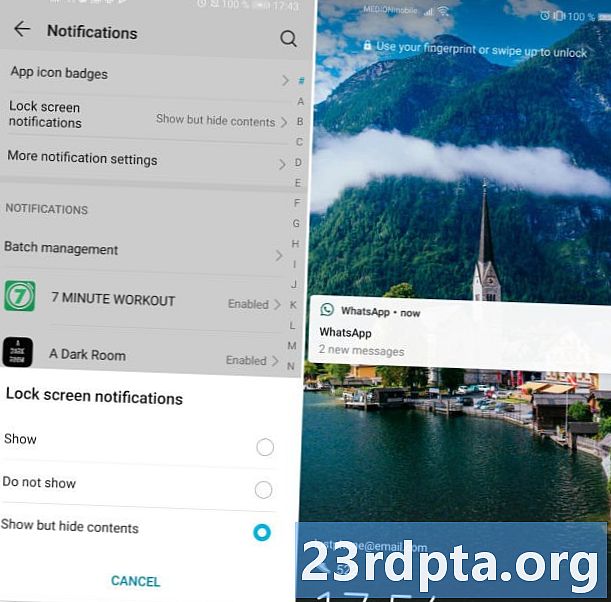
Vil du ikke at noen snooper etter deg? Skjul hva de sier på låseskjermen.
Bonus: Hold alarmen på mens telefonen er slått av
Nesten alle moderne Android-telefoner støtter denne funksjonen, selv om du kanskje ikke er klar over den. Hvis du vil spare batteriet på enheten gjennom natten, kan du trygt slå av telefonen uten å påvirke morgenalarmen din.
Bare angi alarmen slik du pleier, slå av telefonen, og den vil slå seg på ett minutt før alarmen går klar til å vekke deg. Noen håndsett minner til og med om at telefonen vil våkne når alarmen starter; den stadig viktige slumreknappen er der for deg også.
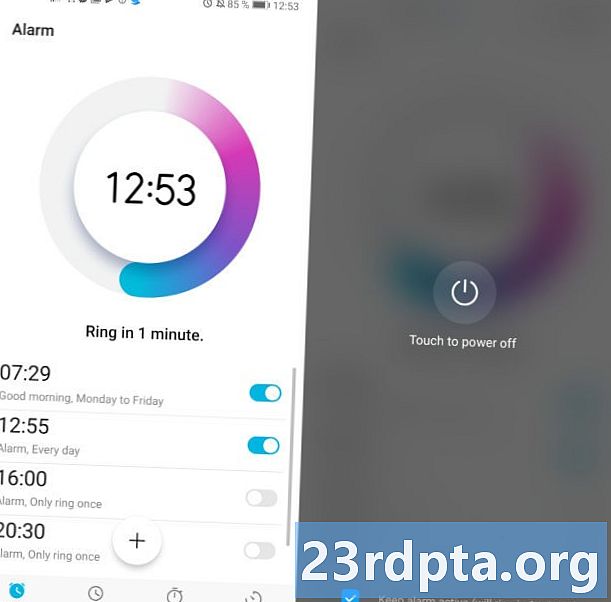
Så lenge det har noe lading, vil alarmen din høres selv om smarttelefonen din er slått av.
Hva er dine lite kjente Android-triks? Rop dem ut i kommentarene.